|
3.4. Редактирование мультилиний
Мультилиния — сложный объект и для его редактирования имеется специальная команда MLEDIT (МЛРЕД), которой соответствует пункт падающего меню
Modify | Object | Multiline (Редакт Объект Мультилиния).
Построение мультилиний с помощью стилей, имеющихся в вашем рисунке, описано в разд. 2.12. Вам всегда доступен стиль STANDARD, создающий мультилинию из двух параллельных линий. О создании других стилей (из трех и большего количества линий, изменение свойств) см. разд. 5.3.
Команда MLEDIT (МЛРЕД) вызывает диалоговое окно
Multiline Edit Tools (Редактирование мультилиний) (рис. 3.55). Еще один способ вызова данного окна — двойной щелчок левой кнопкой мыши по мультилиний (при этом в рисунке не должны быть выделены другие объекты).
В этом окне имеются кнопки 12 операций. Если щелкнуть левой кнопкой мыши по выбранной вами пиктограмме, то в нижней части окна появляется подсказка с наименованием операции, выполняемой с помощью данной кнопки диалогового окна. На рис. 3.55 показана подсказка к левой верхней кнопке (Closed Cross
(Закрытый крест)). В первом столбце окна расположены кнопки обработки пересечения двух мультилиний, во втором — оформления окончания одной мультилиний около другой, в третьем — обработки углового пересечения двух мультилиний или одной мультилиний (а также операций с вершинами) и в четвертом — операций разрывов. Рассмотрим эти операции в порядке их следования, по столбцам (в каждом столбце — сверху вниз). Для вызова необходимой операции нужно щелкнуть левой кнопкой мыши по соответствующей пиктограмме, а затем нажать кнопку ОК или просто дважды щелкнуть левой кнопкой по выбранной пиктограмме.
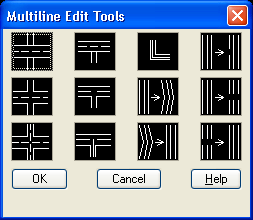
Рис. 3.55. Диалоговое окно Multiline Edit Tools
Операция Closed Cross (Закрытый крест) (соответствующая кнопка
 ) запрашивает:
Select first mline: (Выберите первую мультилинию:) ) запрашивает:
Select first mline: (Выберите первую мультилинию:)
Если на рисунке имеются две пересекающиеся мультилинии, то нужно указать ту из них, которая будет накрыта (разорвана) второй мультилинией мишень мыши при этом должна попасть на одну из линий выбранной мультилинии). По возможности желательно указывать мультилинию ближе ,< точке пересечения. Следующий запрос:
Select second mline: (Выберите вторую мультилинию:)
Укажите вторую мультилинию, которая будет верхней. В результате выполнения операции первая мультилиния будет скрыта под второй в области их пересечения (рис. 3.56).
Далее следует запрос: Select first mline or [Undo]: (Выберите первую мультилинию или /Отменить]:)
Вы можете указать следующую мультилинию в зоне другого пересечения пли нажать клавишу <Enter> для выхода из команды. С помощью опции
Undo (Отменить) вы можете отменить только что выполненную операцию над предыдущей парой мультилинии.
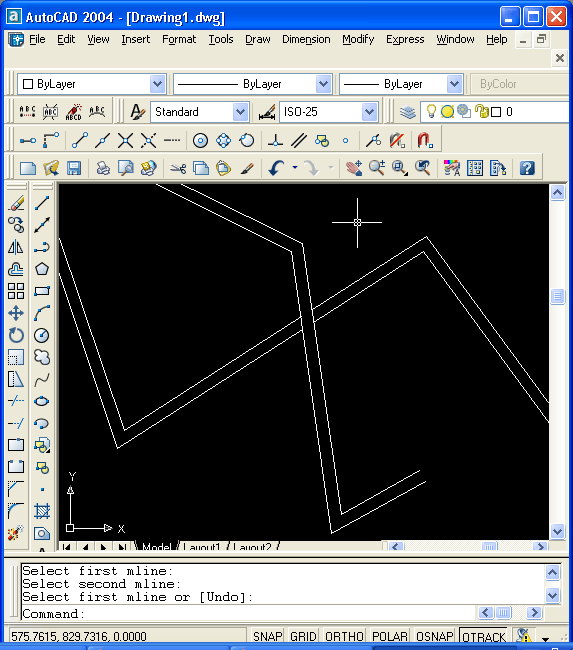
Рис. 3.56. Результат операции Closed Cross
Операция Open Cross (Открытый крест) (кнопка
 ) работает аналогично предыдущей, но в зоне пересечения убирает все внешние кромки и внутренние линии первой указанной мультилинии. ) работает аналогично предыдущей, но в зоне пересечения убирает все внешние кромки и внутренние линии первой указанной мультилинии.
Операция Merged Cross (Сплошной крест) (кнопка
 ) работает аналогично предшествующей, но убирает только внешние кромки. Операции
Closed Tee (Закрытое Т) (кнопка ) работает аналогично предшествующей, но убирает только внешние кромки. Операции
Closed Tee (Закрытое Т) (кнопка  ), Open Tee (Открытое Т) (кнопка
), Open Tee (Открытое Т) (кнопка  ) и Merged Tee (Сплошное Т) (кнопка
) и Merged Tee (Сплошное Т) (кнопка  ) позволяют первую из указываемых мультилинии закончить (обрезать) в области ее пересечения со второй мультилинией. Нюансы работы этих операций хорошо видны на изображениях соответствующих пиктограмм.
) позволяют первую из указываемых мультилинии закончить (обрезать) в области ее пересечения со второй мультилинией. Нюансы работы этих операций хорошо видны на изображениях соответствующих пиктограмм.
Операция Corner Joint (Угловой стык) (кнопка  ) оформляет угловое пересечение конечных сегментов двух мультилинии или одной мультилинии, вычисляя все необходимые пересечения.
) оформляет угловое пересечение конечных сегментов двух мультилинии или одной мультилинии, вычисляя все необходимые пересечения.
Операция Add Vertex (Добавить вершину) (кнопка
 ) позволяет добавить вершину внутри прямолинейного сегмента мультилинии. Для этого в ответ на запрос указания мультилинии нужно отметить на одной из линий, входящих в мультилинию, место стыка (новой вершины). Если в стиле редактируемой мультилинии не было задано вычерчивание внутренних стыков в точках вершин, то появившаяся новая вершина ничем не будет отмечена. Чтобы увидеть все вершины, в том числе и новую, нужно высветить ручки у мультилинии (рис. 3.57). ) позволяет добавить вершину внутри прямолинейного сегмента мультилинии. Для этого в ответ на запрос указания мультилинии нужно отметить на одной из линий, входящих в мультилинию, место стыка (новой вершины). Если в стиле редактируемой мультилинии не было задано вычерчивание внутренних стыков в точках вершин, то появившаяся новая вершина ничем не будет отмечена. Чтобы увидеть все вершины, в том числе и новую, нужно высветить ручки у мультилинии (рис. 3.57).
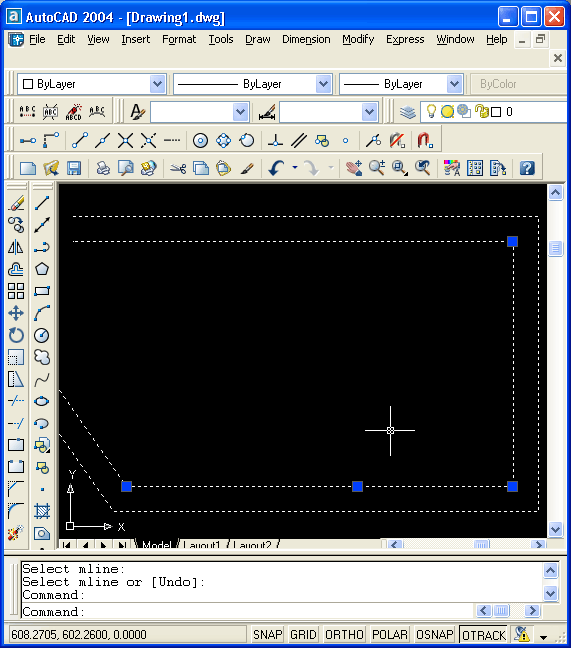
Рис. 3.57. Добавление вершины в мультилинию
Операция Delete Vertex (Удалить вершину) (кнопка
 ) позволяет удалить вершину мультилинии, выпрямляя соответствующий сегмент. Для удаления нужно в ответ на запрос выбора мультилинии указать одну из ее линий вблизи ликвидируемой вершины. В результате система AutoCAD перестроит мультилинию без этой вершины. ) позволяет удалить вершину мультилинии, выпрямляя соответствующий сегмент. Для удаления нужно в ответ на запрос выбора мультилинии указать одну из ее линий вблизи ликвидируемой вершины. В результате система AutoCAD перестроит мультилинию без этой вершины.
Операция Cut Single (Обрезать один) (кнопка  ) разрывает одну из линий, входящих в мультилинию. Как и в команде BREAK (РАЗОРВАТЬ),
точка, в которой указывалась разрываемая мультилиния, является первой точкой разрыва. После указания второй точки система AutoCAD выполнит разрыв.
) разрывает одну из линий, входящих в мультилинию. Как и в команде BREAK (РАЗОРВАТЬ),
точка, в которой указывалась разрываемая мультилиния, является первой точкой разрыва. После указания второй точки система AutoCAD выполнит разрыв.
Операция Cut All (Обрезать все) (кнопка  ) разрывает все линии, входящие в мультилинию. Точка, в которой указывалась мультилиния, является первой точкой разрыва, и после указания второй точки AutoCAD разрывает всю мультилинию.
) разрывает все линии, входящие в мультилинию. Точка, в которой указывалась мультилиния, является первой точкой разрыва, и после указания второй точки AutoCAD разрывает всю мультилинию.
Для ликвидации разрывов мультилинии служит операция
Weld All (Соединить все) (кнопка  ). Для точности указания аннулируемого разрыва мультилинию нужно помечать вблизи места разрыва.
). Для точности указания аннулируемого разрыва мультилинию нужно помечать вблизи места разрыва.
|








